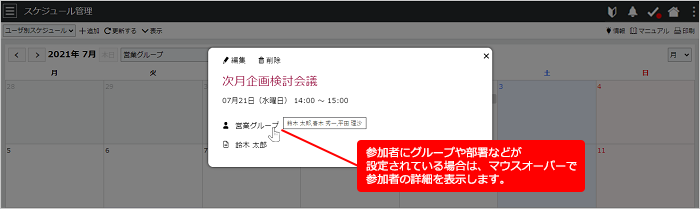サポートページ
サポートページユーザ間でスケジュールを共有することができます。
選択したユーザのスケジュールを表示します。
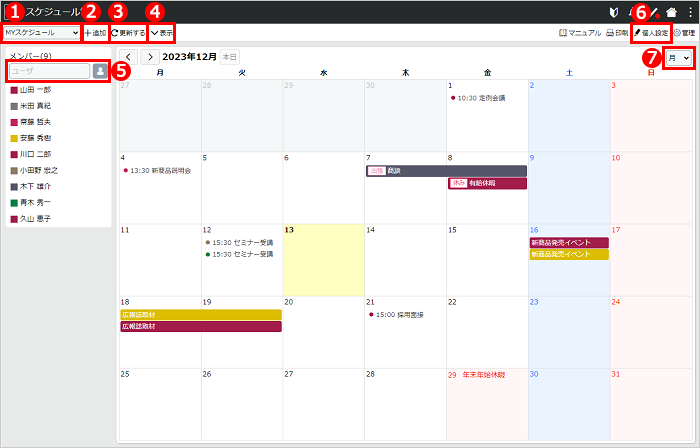
[![]() ]からユーザを選択できるのは、プレミアムプラン限定です。
]からユーザを選択できるのは、プレミアムプラン限定です。
MYスケジュールで設定した表示色は、ユーザ別スケジュールにも適用されます。
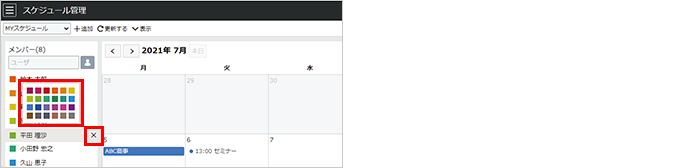
グループや部署などを指定して、所属するユーザのスケジュールを表示します。
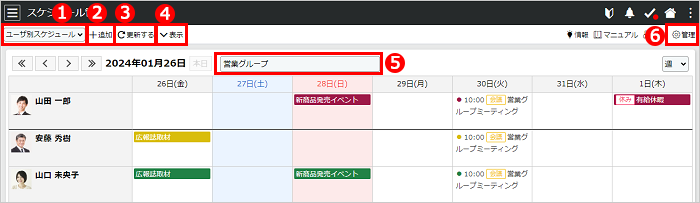
補足
【ユーザの表示順について】
「ユーザ別スケジュール」では、職責ランクが設定されている場合は、職責ランク順 – ユーザ登録順 に表示されます。
※ 職責ランクは「プレミアムプラン」以上でご利用いただけます。
MYスケジュール / ユーザ別スケジュールでスケジュールをクリックすると、詳細を表示します。
参加者がグループ・部署などで設定されている場合は、グループ名などにマウスオーバーすると、参加者全員を表示します。